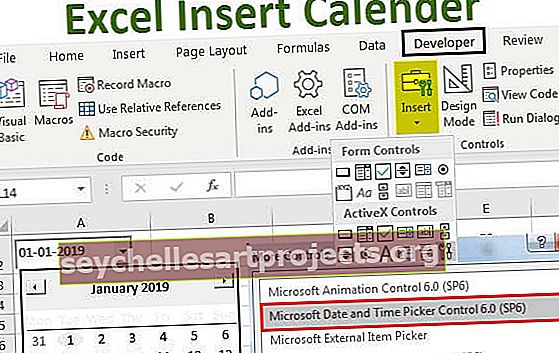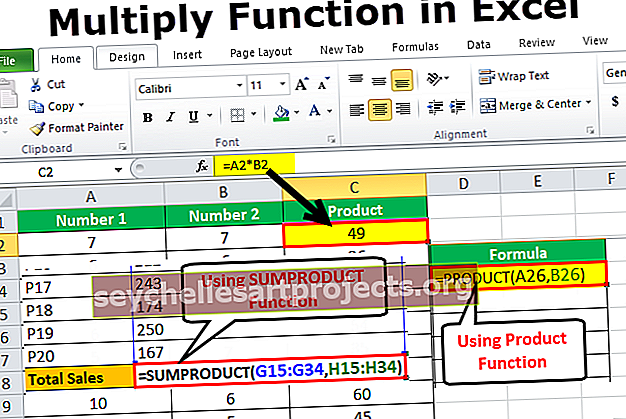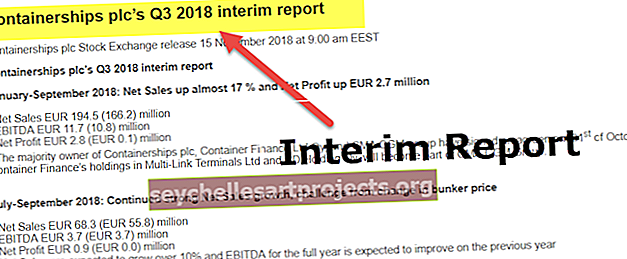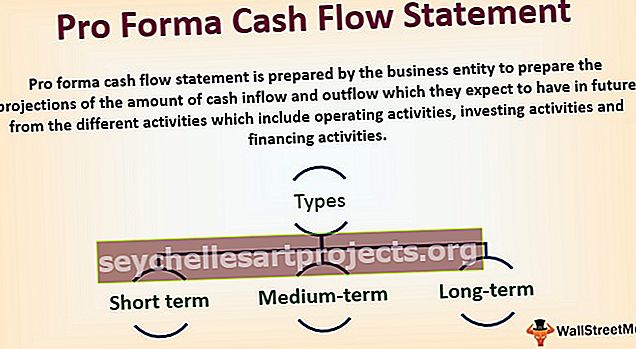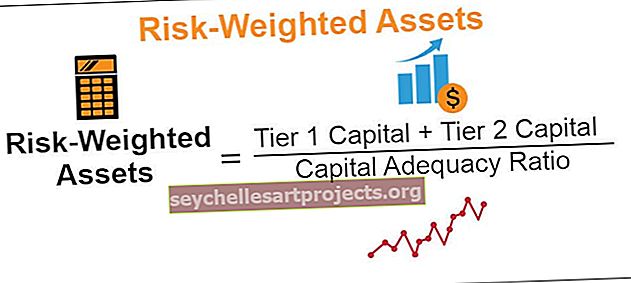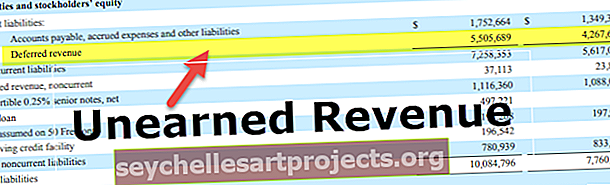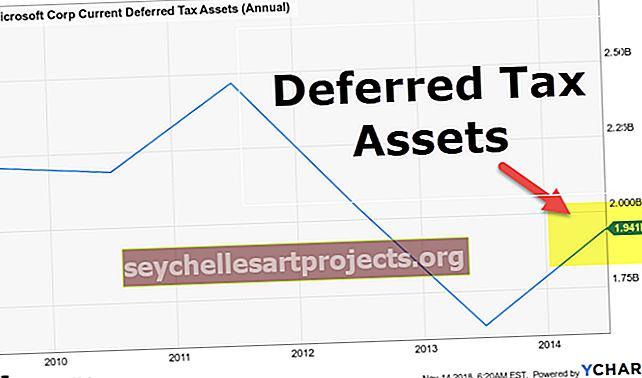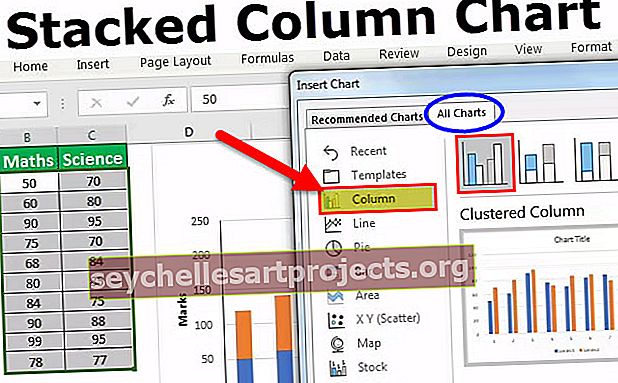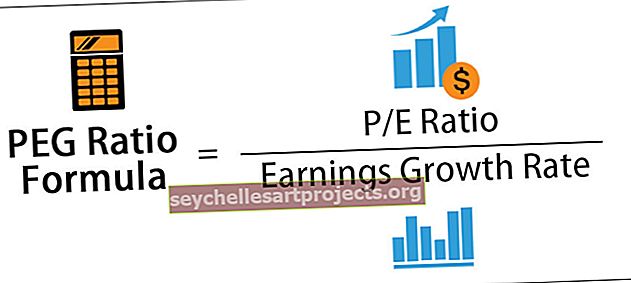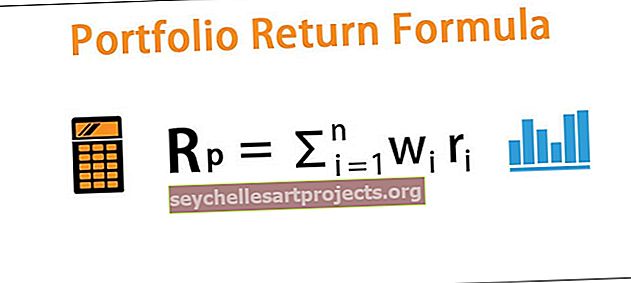KALPSE Excelis (valem, näide) | Kuidas Excelis kalle arvutada?
Kaldus funktsioon Excelis
Funktsioon KALPSE Excelis on Excelis klassifitseeritud statistiliste funktsioonidena. Matemaatilises perspektiivis tagastab KÕRGUS sirge kalle etteantud andmepunktide vahel teadaolevate y ja x väärtuste vahel. Lineaarse regressioonijoone kalle on vertikaalne kaugus / horisontaalne kaugus selle joone kahe punkti vahel.
Funktsioon Slope tagastab regressioonijoone nõlva, lähtudes tuntud_y_values ja known_x_values poolt tuvastatud andmepunktidest
Vilt valem Excelis

SLOPE-l on kaks kohustuslikku parameetrit, st tuntud_y ja teada_x .
Kohustuslik parameeter:
- known_y's: see on teadaolevate y-väärtuste massiiv.
- known_x's: see on teadaolevate x-väärtuste massiiv
Siin peaks tuntud_x andmemassiivi pikkus olema sama pikk kui teada_y andmemassiiviga ja teadaolevate x väärtuste dispersiooni väärtus ei tohi olla 0.
Märkused:
SLOPE võrrand lineaarse regressioonjoone nõlva väljaselgitamiseks on järgmine:

kus  ja kus
ja kus  on valimi keskmised ning arvutatakse keskmise (x väärtused) ja keskmise (y väärtused) abil.
on valimi keskmised ning arvutatakse keskmise (x väärtused) ja keskmise (y väärtused) abil.
Kuidas kasutada Excelis SLOPE-funktsiooni?
See on väga lihtne ja hõlpsasti kasutatav. Mõne näite abil saate mõista funktsiooni SLOPE toimimist. Seda saab kasutada töölehe funktsioonina ja VBA funktsioonina.
Selle SLOPE Function Exceli malli saate alla laadida siit - SLOPE Function Exceli mallNäide 1
Esimeses näites on meil kaks andmekogumit, millel on teadaolevad y ja x väärtused.
Nüüd arvutage kalle nende andmete järgi = KALV (A3: A22, B3: B22) ja väljund on 2,7, nagu on näidatud allolevas tabelis.

Väljund on:

Näide 2
Teises näites on meil kuupõhised andmed teadaoleva y väärtuse ja tuntud x väärtuse kohta.
Nii et siin saame rakendada SLOPE valemit excelis, nagu me kasutasime esimeses näites = SLOPE (E3: E22, F3: F22)

Ja väljund on 0,11, nagu on näidatud allolevas tabelis.

Kaldus Excel VBA-s
Oletame, et X väärtused asuvad Exceli lehel vahemikus A1 kuni A10 ja Y väärtused asuvad antud Exceli lehel vahemikus B1 kuni B10, siis saame siin kalle arvutada, kasutades allpool olevaid VBA funktsioone
Sub SLOPEcal () // käivitage kallefunktsiooni ulatus
Dim x, y vahemikuna // deklareerivad vahemiku x ja y
set x = Range („A10: A10”) // määrake teadaolevate x väärtused vahemikku x.
set y = Range („B10: B10”) // seadke teadaolevad y väärtused vahemikku y.
kalle = Application.WorksheetFunction.Slope (y, x) seatud
MsgBoxi kalle // printige kalle väärtus teatekasti.
Lõpeta alam // Lõpeta kalle funktsioon
Asjad, mida meeles pidada
- Kaldus funktsioon läbi # N / A! Viga, kui teadaolevate_x-de ja tuntud_y-de massiiv on erineva pikkusega.
Kaldus valem = Kaldus (A3: A12, B3: B15)

- Kaldus funktsioon läbi # DIV / 0! viga, kui:
- Antud teadaolevate_x-de dispersioon on null; või
- Kõik antud massiivid (teada_x või tuntud_y) on tühjad.

- Kui massiiv või viideargument sisaldab funktsiooni SLOPE, tekst, loogilised väärtused või tühjad lahtrid, ignoreeritakse väärtusi; sellegipoolest kaasatakse lahtrid väärtusega null.

- Funktsioonis Kaldus on parameetriteks numbrid või nimed, massiivid või viited, mis sisaldavad numbreid.